Навигация
Запуск и настройка программы
3. Запуск и настройка программы
После успешной инсталляции, выполненной по умолчанию, загрузить клиентское приложение «e-INIS-Client» можно запустив:
- файл «C:\Program Files\e-inis-client\e-inis-client.exe»;
- ярлык «e-INIS-Client2» помещённый на рабочий стол;
- ярлык «e-INIS-Client2» из одноимённой папки помещённой в выбранную при инсталляции группу меню «Start» / «Programs» (Пуск / Программы).
Если это повторный запуск приложения либо запуск после произведённого обновления версии (Upgrade) – будет загружен общий интерфейс программы. Иначе: при первом запуске программы либо запуске после чистой установки (без базы данных предыдущей версии программы) на экран сразу будет выведено окно для обязательной настройки параметров работы программы (Рисунок 3)
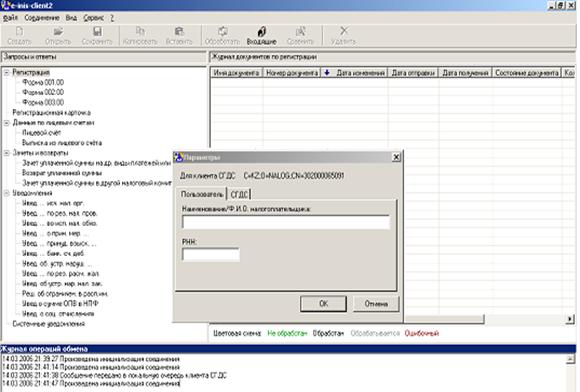
Рисунок 3. Установка параметров на вкладке «Пользователь»
Указанные в окне настройки будут сохранены в профиле пользователя программы «e-INIS-Client» для клиента СГДС под криптоключом которого в данный момент инициализирована криптосистема. Для наглядности и как напоминание в верхней части окна отображается имя клиента СГДС для которого создаётся профиль. На вкладке «Пользователь» (рисунок 3) необходимо (для функционирования программы) указать соответствующие реквизиты налогоплательщика - в поле:
- «Наименование/Ф.И.О. налогоплательщика:» - указывается Ф.И.О. налогоплательщика для физических лиц и наименование налогоплательщика для юридических лиц. Данная информация используется только для подписи документов. Ошибки в данных - не критичны;
- «РНН:» - указывается РНН налогоплательщика. Допущенные ошибки - критичны для работы программы! В случае неверно указанного кода РНН - в ответ на любой отосланный запрос будет приходить уведомление - «РНН хххххххххххх {будет указан ошибочный РНН} не соответствует клиенту СГДС хххххххххххх», и как следствие любые отосланные запросы обрабатываться не будут.
На вкладке «СГДС» ничего указывать не надо: здесь указан «Адрес СГДС сервера ИНИС РК» - «C=KZ;O=NALOG;CN=INIS_TEST» - недоступный для редактирования.
Заполнив оба поля вкладки «Пользователь» необходимо нажать кнопку «ОК», после чего введённые данные будут записаны в профиль данного пользователя и Вы сможете работать в программе. Нажатие кнопки «Отмена» закрывает программу после подтверждения выведенного уведомления об отсутствии обязательных параметров (Рисунок 4)

Рисунок 4. Уведомление о закрытии программы
При последующих запусках программы под криптосистемой инициализированной с ключом данного клиента СГДС - окно для настройки появлятся не будет , сразу будет загружается общий интерфейс программы (Рисунок 5). Настройки автоматически подгружаться из профиля данного пользователя изменить которые можно будет через режим «Параметры» меню «Сервис».
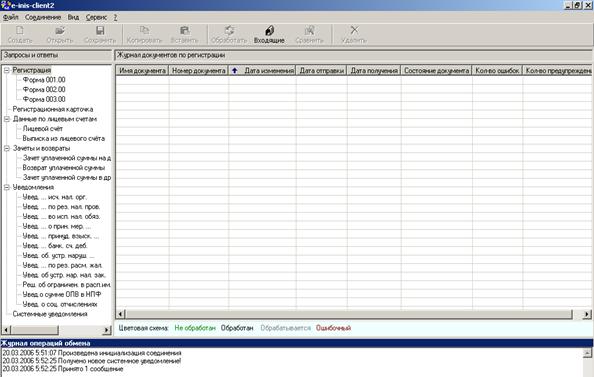
Рисунок 5. Общий интерфейс приложения
5 Основные режимы работы программы 5.1 Регистрационная карточка
Для получения собственных регистрационных данных пользователь должен выполнить следующую последовательность действий:
Выбрать в окне «Запросы и ответы» строку «Регистрационная карточка» (Рисунок 6)

Рисунок 6. Окно «Запросы и ответы»
1. Нажать кнопку “Создать”, расположенную под строкой основного меню.
2. В появившемся окне нажать кнопку «Отправить» (Рисунок7). При этом на вкладке “Необработанные” появится строка, соответствующая отправленному запросу (Рисунок8).

Рисунок 7. Создание запроса регистрационной карточки

Рисунок 8. Вкладка со списком необработанных запросов
3. Через несколько (6-25) минут, при нормальной работе серверов в НК, Ваш запрос будет обработан и помещён в очередь. Выбирая пункт «Проверить наличие входящих сообщений» меню «Соединение», либо кнопку «Входящие» панели инструментов – Вы проверяете наличие входящих сообщений с сервера, и если в этот момент в очереди будет присутствовать какое-либо сообщение - оно будет получено клиентским приложением. Приём обработанного запроса сопровождается звуковым сигналом, после чего он появлятся на вкладке “Обработанные” соответствующего режима (Рисунок 9)

Рисунок 9. Список обработанных запросов
4. Обработанный запрос открывается двойным щелчком мыши на соответствующей строке вкладки “Обработанные”, либо нажатием на кнопку «Открыть», расположенной под строкой главного меню (Рисунок 10).

Рисунок 10. Просмотр регистрационных данных налогоплательщика
5.2 Получение копии лицевого счетаДля получения копии своего лицевого счета из налогового органа, пользователь должен выполнить следующую последовательность действий:
1.Выбрать в окне «Запросы и ответы» строку «Лицевой счет» (Рисунок 11).

Рисунок 11. Окно «Запросы и ответы»
2.Нажать кнопку “Создать”, расположенную под строкой основного меню.
3.В появившемся окне заполнить требуемые параметры запроса, выбирая значения из раскрывающихся списков (Рисунок12). Правильность вводимой информации – критична. При указании неверных данных вместо ответа на запрос придёт уведомление – «Лицевой счёт отсутствует». Наличие данного кода налога в соответствии с остальными указываемыми в запросе условиями, можно проверить по выписке лицевого счёта (отражает движения/сальдо по всем открытым лицевым счетам). При указании на форме запроса, параметров запрашиваемого лицевого счёта идентичных присутствующим в выписке параметрам для данного счёта (кода налога, код налогового комитета, соответствующий счёту режим налогообложения) – запрос обработается корректно.

Рисунок 12. Создание запроса по лицевому счету
Возможный период формирования данных при запросе по лицевому счёту – с начала года по указанную на форме запроса дату. Таким образом, если Вы пожелаете увидеть выписку за 2003 год – Вам надо будет указать на форме запроса любую интересующую Вас дату (квартал/полугодие) данного года. Например: указав дату - «31.12.2003», вы получите лицевой счёт за период 01/01/2003 – 31/12/2003 года.
4.После нажатия кнопки “Отправить”, на вкладке “Необработанные” данного режима появится строка, соответствующая отправленному запросу (Рисунок 13)

Рисунок 13 - Вкладка со списком необработанных запросов
Так как данные запросы обрабытываются серверами районного и областного уровней через Республиканский сервер – запрос на лицевой счёт обрабатывается дольше запроса на рег-ую карту и составляет несколько десятков минут (при нормальной работе серверов НК). После нажатия кнопки «Входящие» (/«Проверить наличие входящих сообщений» меню «Соединение») через указанное выше время - соответствующий отправленному запросу ответ появится на вкладке “Обработанные” сопровождаемый звуковым сигналом (Рисунок 14)

Рисунок 14. Список обработанных запросов
На любом этапе работы окно программы «e-INIS-Client» может быть закрыто - данные по отправленным и полученным запросам не будут потеряны. При следующем открытии программы данные о запросах отразятся на соответствующих вкладках.
5.3 Получение выписки из лицевого счетаРежим получения выписок из лицевого счета аналогичен описанному режиму получения копий лицевых счетов.
В окне “Вид запроса” необходимо выбрать режим “Выписка из лицевого счета”. Затем нажать на кнопку “Создать” и заполнить требуемые поля в окне создания запроса (Рисунок 15).

Рисунок 15. Запрос на получение выписки
После нажатия кнопки “Отправить” на вкладке “Необработанные” появляется строка, соответствующая посланному запросу. После приёма обработанного запроса эта строка исчезнет с вкладки «Необработанные» и аналогичная строка появится на вкладке “Обработанные”. Открыв обработанный запрос, пользователь получит данные в представленном ниже виде (Рисунок 16).
В графе, где должна стоять подпись начальника отдела учета НК, на полученной выписке будет стоять пометка «Сформировано по электронному запросу».
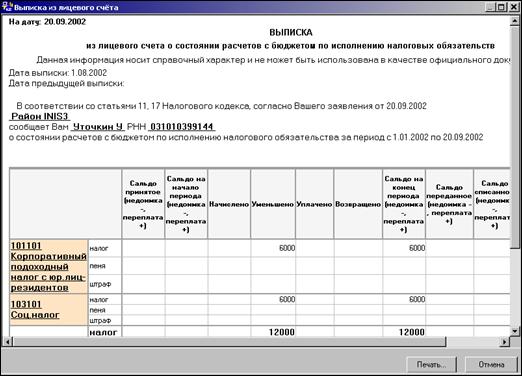
Рисунок 16. Полученная форма выписки
6 Перспективы дальнейшего развития системы электронного учета налоговых платежей
В настоящее время ИНИС является внутриведомственной системой и поэтому взаимодействует в основном только с ИС НК МФ РК, исключением являются банки второго уровня и прокуратура.
Сейчас ИНИС имеет трехуровневую структуру, обеспечивающую распределенную обработку данных во всех НО Республики Казахстан в согласованном режиме с концентрацией данных в центре. Данная архитектура была продиктована в свое время плохим качеством и низкой пропускной способностью каналов связи.
Эта архитектура не была рассчитана на тот объем данных, который сейчас обрабатывает ИНИС, она не обеспечивает оперативного построения аналитических отчетов, не позволяет осуществлять постоянный мониторинг работы ТНК.
Система электронного Налогового комитета Министерства финансов Республики Казахстан («е-Налоги»), запланированная Концепцией развития электронного Налогового комитета на 2009 - 2011 годы должна стать составной частью электронного правительства. Цель системы - повышение качества и эффективности государственного управления в сфере налогообложения, с целью обеспечения стабильного поступления налогов и сборов, и процессов предоставления качественных услуг налоговыми органами налогоплательщикам.
В целях реализации данной концепции предусматривается модернизация существующих налоговых информационных систем, направленная на решение задач автоматизации процессов оказания социально-значимых электронных услуг предоставляемых налоговыми органами для населения, автоматизацию наиболее востребованных услуг для бизнеса, способствующих экономическому развитию, расширение видов доступа к ресурсам и сервисам интегрированной информационной системы «е-Налоги», развитие ее технологической инфраструктуры.
Необходимость внедрения новой налоговой информационной системы «е-налоги» обуславливается тем, что за время использования разработанных и внедренных ИИС НК МФ РК были выявлены проблемы, связанные с синхронизацией данных между разными системами, наличием однотипных справочников в каждой подсистеме, с формированием аналитической отчетности и проведением камерального контроля на основании данных, содержащихся в разных ИС.
В ходе поиска решения подобных проблем, начиная с 2003 года, глобальным информационным сообществом стали поддерживаться идеи использования сервисно - ориентированной модели построения информационной системы.
Архитектура ИНИС в системе («е-Налоги») станет централизованной, одноуровневой, модернизированной благодаря, детально проработанному проекту на основе современных подходов, таких как SOA, ЕХД, ИШ. В обновленной ИНИС будет учтена нагрузка, которая может образоваться при введении ВНД, - прием до 10 миллионов деклараций ФЛ в течение недели.
Основными целями изменения архитектуры ИНИС являются:
- решение проблемы синхронизации данных между уровнями, оперативное получение отчетности,
- решение проблемы избыточности хранимых данных,
- неограниченное расширение комплекса электронных услуг.
Сервис управления лицевыми счетами налогоплательщика будет предоставлять функциональность начислений, поступлений, формирования сальдо, расчета пени и т.п. для других сервисов. Это исключит проблемы синхронизации этой информации между использующими ее системами, снизит ненужный обмен этими данными между системами и повысит эффективность реализации функции управления лицевыми счетами. Детали реализации будут подробно проработаны в процессе создания архитектурного проекта.
ЗаключениеВнедрение информационных систем в налоговых органах, кроме повышения прозрачности, оперативности и эффективности работы, позволило дисциплинировать налогоплательщиков в части неправомерного завышения затрат; установить схемы уклонения от уплаты налогов налогоплательщиков; дополнительно начислить налоги. Все принимаемые меры по автоматизированию информационных систем направлены на обеспечение прозрачности налоговой системы. А это увеличивает возможности контроля для налоговых органов и дает преимущества налогоплательщикам в становлении их бизнеса.
Таким образом, благодаря системе можно изменять регистрационные данные на расстоянии, то есть со своего рабочего места, и моментально узнавать о состоянии лицевого счета. Налогоплательщик, подписавший соглашение об обмене электронными документами с Налоговым комитетом, может скопировать с сайта ИНИС программное обеспечение. С его помощью он может делать запросы на центральный сервер в столицу Казахстана - Астану. В течение нескольких минут придет ответ в виде справки о текущем состоянии карточки его лицевого счета.
Кроме того, ИНИС выдает патенты и свидетельства, работает с Таможенной автоматизированной информационной системой на предмет учета участников ВЭД и т. д. ИНИС внедрена во всех 217 территориальных Налоговых комитетах республики. На сегодня в центральной базе данных зарегистрировано около 300 тыс. юридических и более 10 млн. физических лиц.
Работа через ИНИС позволяет более эффективно контролировать уплату налогов. Если декларация содержит искаженные данные, система автоматически формирует уведомление о добровольном исправлении допущенных ошибок. Затем, если налогоплательщик не внесет в положенный срок исправления, система автоматически передает данные в другую информационную систему - «Электронный контроль налогового аудита» (ЭКНА), формирующую план проведения налоговых проверок.
Список использованной литературы
1. Кодекс Республики Казахстан "О налогах и других обязательных платежах в бюджет" (Налоговый кодекс) от 12 декабря 2008 года.
2. Проект Концепции развития электронного Налогового комитета на 2009-2011 годы
3. Барлыбаева С. Новейшие информационные технологии как условие создания информационного общества в Казахстане и в Азиатском регионе. Коммуникации Казахстана 2007 г
4. Кременчуцкий А. А. Единая система электронного документооборота государственных органов Республики Казахстан. Коммуникации Казахстана 2003 г
5. Черемицына М. Государственное регулирование бухгалтерского учета// Бюллетень бухгалтера №11, март 2007г.
6. Сейдахметова Ф.С. Налоги в Казахстане, Алматы; LEM-2002г. – 160с.
7. Меньшова Н.И. Самоучитель по бухучету и налогообложению, 4: Корпоративный подоходный налог. – Алматы: Издательский дом БИКО, 2006. - 272с.
8. Малый и средний бизнес: проверки и требования государственных органов. – Алматы: Издательский дом: БИКО, 2006. – 64с.
9. Бобоев М.Р., Мамбеталиев Н.Т., Тютюрюков Н.Н. Налоговые системы зарубежных стран, содружество независимых государств, Алматы: Қаржы-каражат, 2003г. - 183с.
Похожие работы
... в составе базы данных или как отдельный файл и использоваться в качестве исходных данных для других задач. 1.4 Техническое задание 1.4.1 Общие сведения Полное наименование системы: Автоматизация расчета налоговых платежей. Условное обозначение - АРНП. Hаименование предприятия заказчика и его реквизиты: ТОО "Мед центр Сервис" ул. Сеченова 21/1 Документы, на основании которых создается ...
... Относительное отклонение отчет/базис 2008-2007 2009-2008 2008/2007 2009/200/ НДФЛ 305,8 530,7 485,8 224,9 -44,9 0,73 0,084 Рис 9 2.3 Расчет налоговой нагрузки РГ УП "Усть-Джегутинский ДРСУч" Организация налогового планирования, а также состав мероприятий по его осуществлению напрямую связаны с налоговой нагрузкой, определяемой по его осуществлению напрямую связаны с налоговой ...
... данных информационных ресурсов по учету налогоплательщиков и в отдел учета и отчетности для открытия карточек лицевых счетов. В случае поступления платежей от организаций, не состоящих на налоговом учете в данной налоговой инспекции, карточки лицевых счетов не открываются, информация по ним заносится в Ведомость невыясненных документов до установления всех реквизитов налогоплательщика или ввода ...
... и схем работы организации; - постоянное изучение специальной литературы, изучение и анализ опыта других организаций этого профиля и смежных сфер бизнеса. [14, c. 54] Процесс налогового планирования на предприятии можно разбить на несколько этапов. 1. Принятие решения. На основе подготовленной информации первый руководитель или его заместители осуществляют акт решения; 2. Подготовка решения. ...
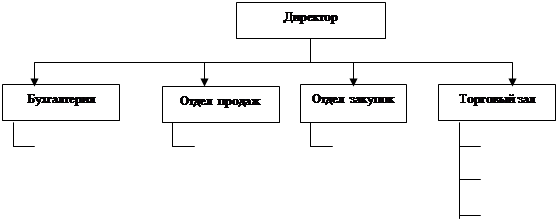

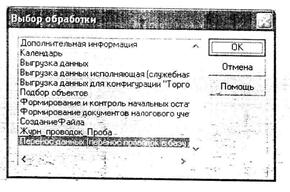
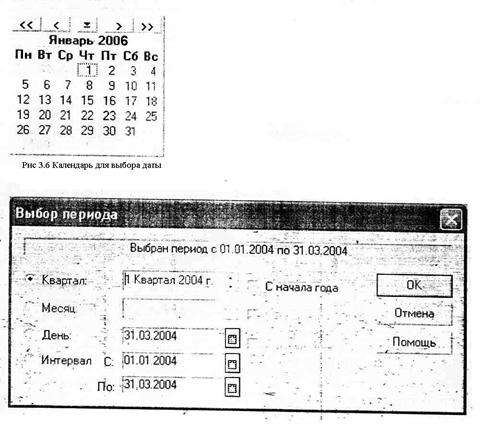
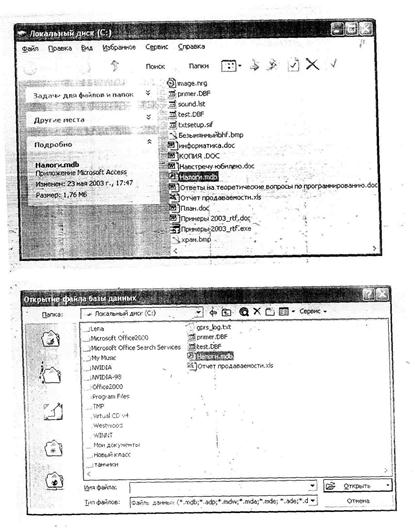
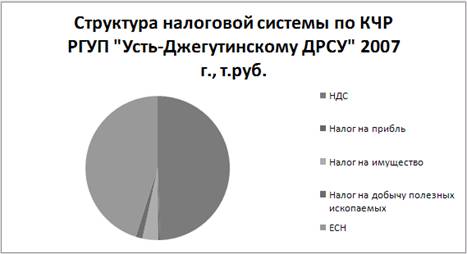
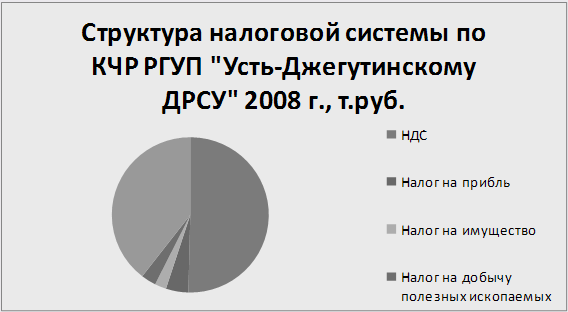
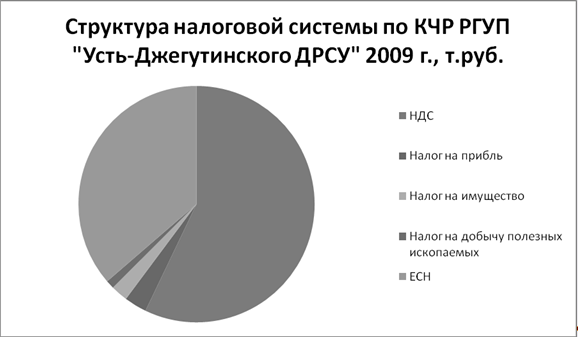
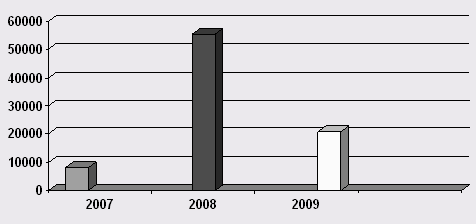
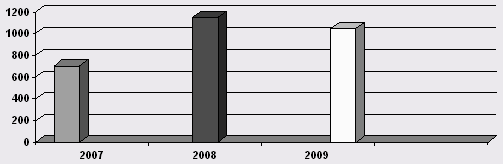
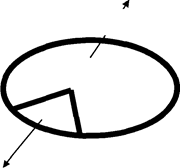
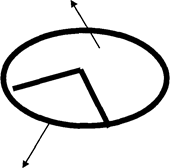
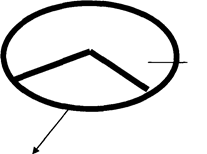
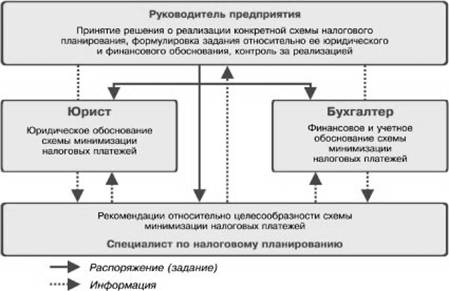
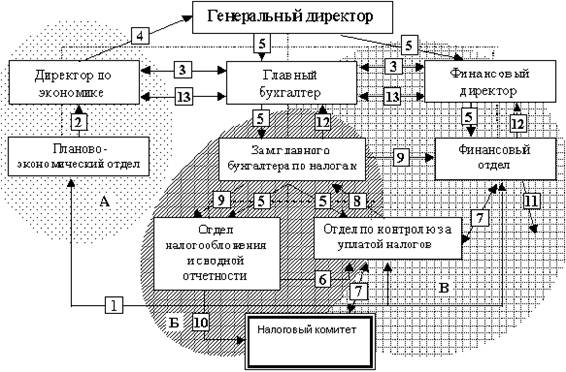
0 комментариев